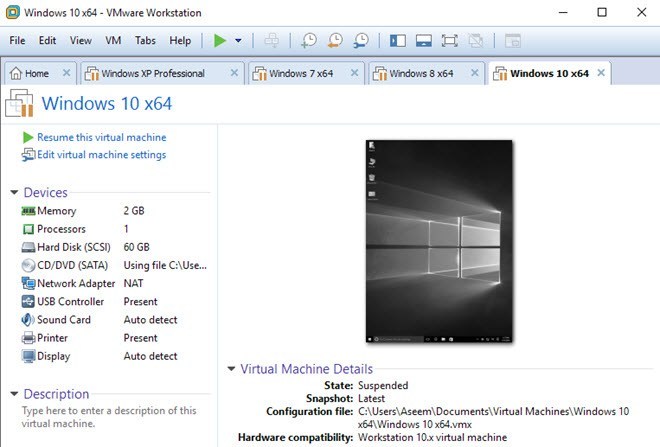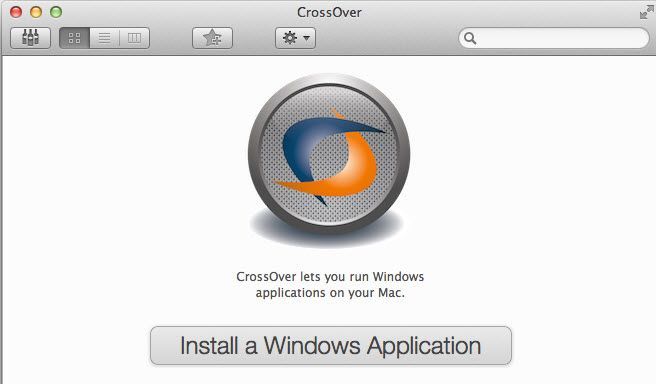Annak ellenére, hogy a mindennapi használathoz a Mac-ot használom fő munkagépjeként, még mindig szükségem van Windows-ra bizonyos programok vagy bizonyos webhelyek számára, amelyek csak az Internet Explorerben működnek. Ahelyett, hogy egy második számítógépet kellene használnia, sokkal könnyebb a Windows operációs rendszert futtatni a Mac rendszeren.
Ebben a cikkben fogok beszélni arról, hogy miként lehet Windows-t Mac-re az egyes módszerek előnyei / hátrányai. A legtöbb ember azt feltételezi, hogy csak a teljes Windows példányt telepítjük OS X-re, de ez nem feltétlenül az egyetlen lehetőség.
Például speciális szoftver használatával bizonyos Windows alkalmazások futtathatók a Mac rendszeren anélkül, hogy telepíteni kellene a Windows teljes példányát. Továbbá, ha már rendelkezel Windows-számítógéppel a hálózaton, egyszerűen távoli asztalt is be lehet vinni a Windows gépbe, és nem kell semmit telepíteni! Beszéljünk a különböző lehetőségekről.
Boot Camp
A leggyakoribb online megoldás a Boot Camp. Ez egy ingyenes eszköz, amely az OS X összes verziójához tartozik, és lehetővé teszi, hogy az OS X mellett egyetlen példányt telepítsen Mac számítógépére. Igazából már írt egy cikket a a Windows telepítése a Boot Camp segítségével -en.
A Windows Boot Camp Előre, de nem valami, amit úgy gondolom, a legtöbb fogyasztó képes lenne megtenni, hacsak nincs műszaki háttere. Ha van egy Windows CD / DVD-vel, akkor ez sokkal könnyebbé teszi. Ha nem, akkor a töltse le a Windows ISO-verzióját -et kell telepíteni az USB flash meghajtóra.
A Boot Camp használatának előnyei kétszeresek: a Windows telepített teljes példányát közvetlenül a Mac hardveren fut. Ez azt jelenti, hogy gyorsabb lesz, mint bármely más, az alábbiakban említett módszer. A Windows teljes példányával minden és minden programot korlátozás nélkül telepíthet.
A Windows telepítéséhez 50 és 100 GB szabad tárhellyel kell rendelkeznie Mac számítógépén. Összességében, ha szüksége van egy teljes Windows példányra és teljes mértékben ki szeretné használni a Mac specifikációit, javaslom a Boot Camp használatát.
Virtual Machine Software
A második legjobb választás a véleménye, ha szükség van a Windows helyi telepítése a gépen, hogy egy virtuális gépet. Már írt néhány cikket a virtuális gépekről, mert nagyszerű módja annak, hogy biztonságban tartsák a vírusokat és növeljék a magánéletét.
Ezenkívül kipróbálhatja más operációs rendszereket az Ön jelenlegi gépén anélkül, hogy hogy kettős rendszerindító vagy hármas rendszerindító rendszereket hozzon létre. A virtuális gépek a szoftveren belül futnak, ezért kicsit lassabbak, de óriási előnyeik vannak.
Először is, a virtuális gép belsejében. Az adatvédelmi szempontból remek. Másodszor, ha a virtuális gép vírust kap, vagy összeomlik, vagy bármi más történik, egyszerűen visszaállítod, és visszajutsz az operációs rendszeredhez.
A Mac számára pár virtuális a gépgyártók, akiket használhat:
4
5
6
Ezek valójában az egyetlen három jó lehetőség. Az első két, a Fusion és a Parallels fizetett programok és a VirtualBox ingyenes. Ha csak tesztet csinálsz, javaslom a VirtualBox próbálkozását, mivel ingyenes. Ha tényleg azt szeretné, hogy a Windows jól működjön a Mac teljes 3D grafikai támogatásával, akkor a pénzt a VMware Fusion vagy a Parallels használatára kell költenie.
Én személyesen használom a VMware Workstation és a VMWare Fusion a Windows és Mac gépeken futtathatja a Windows és az OS X virtuális másolatát. Gyors, és továbbra is lehetővé teszi, hogy a rendszeren telepített Windows teljes példánya legyen. Az egyetlen hátrány az, hogy nem tudsz semmit csinálni grafikus intenzív, még akkor is, ha a fizetett programokat.
Nézze meg a cikkeket, hogyan telepítse az OS X rendszert a VMware Fusion használatával és hogyan kell telepítse a Windows-t egy virtuális gépbe. A virtuális gépek egyik újabb nagy előnye, hogy sokkal könnyebb telepíteni, mint például a Boot Camp.
A virtuális gép fájlt bárhol tárolhatja, így egy külső merevlemez vagy akár egy NAS (hálózati csatolmányú eszköz) jól működik.
Távoli asztal
Egy másik jó lehetőség a távoli asztal használata Mac számítógépről egy másik Windows számítógépre. Ez a módszer nyilvánvalóan azt jelenti, hogy a Windows telepítése helyileg nem lesz telepítve, és hálózati kapcsolat szükséges ahhoz, hogy csatlakozzon a másik géphez.
Ezenkívül bonyolultabb, s>9kapcsolatokat. Ráadásul, ha csatlakozni szeretne a Windows géphez a helyi hálózaton kívül, akkor is továbbítja az útválasztó portjait és dinamikus DNS beállítása is van, ami sokkal bonyolultabb.
Ha azonban csak a helyi LAN-on csak a Windows rendszerhez csatlakozik, akkor nem szörnyen nehéz megtenni. A Windows beállítása után csak a Microsoft Távoli asztal klienst töltheti le a Mac App Store-ból, és jó vagy.
A módszer nagy előnye, hogy szó szerint nem kell semmit telepíteni semmilyen gépre. Ha már rendelkezik Windows-számítógéppel, csak engedélyezze a távoli asztali csatlakozásokat, és csatlakozzon a Mac számítógépéről! Ehhez csak egy kis alkalmazás szükséges a Mac-en, és ez is.
Ezen felül a Windows simán fut, mivel ez a PC hardverétől függ. Ha a hálózati kapcsolat lassú, akkor problémákba ütközhet, ezért a legjobb, ha Ethernet-kábelt használ a Mac és a számítógép számára. Ha megpróbál csatlakozni a Wi-Fi hálózathoz, csak győződjön meg arról, hogy legalább vezeték nélküli N vagy AC szolgáltatást használ.
CrossOver / Wine for Mac
Az utolsó lehetőség, használja a CrossOver nevű programot. Ez a program lehetővé teszi, hogy Windows operációs rendszert futtasson a Mac számítógépére anélkül, hogy szükség lenne Windows telepítésére, vagy akár Windows-licencre.
A A legfontosabb korlátozás az, hogy ez a program csak az összes Windows-program egy részhalmazával működik együtt. A részhalmaz meglehetősen nagy: körülbelül 13 000 programot a weboldaluk szerint. Ezeket a programokat a CrossOver tesztelte. Még ismeretlen programokat telepíthet, de problémákat okozhat.
A program számos olyan nagy szoftveralkalmazást is támogat, amelyeket használhatsz, például a Microsoft Office, az Internet Explorer, stb. Ezenkívül egy sor olyan játékot támogatnak, mint a Star Wars, a Fallout, a Grand Theft Auto, az Elder Scrolls stb. Tehát, ha Mac játékokat szeretne Windows-on játszani, ez jó választás.
Ismét ez a program csak bizonyos Windows alkalmazások fut. Nincs a Start menü vagy a Windows Intéző vagy bármi más, ami a Windows rendszerhez kapcsolódik.
Van egy másik, Bor nevű program, amelyet eredetileg Linuxra fejlesztettek ki, de ma is használható Mac-eken . Sajnos sok technikai tudást és a parancssor használatát igényli, stb. Csak ezt a lehetőséget ajánlom nagyon technikus tudósoknak.
Következtetés
akkor több lehetőség van arra, hogy a Mac rendszeren futó Windows vagy Windows alkalmazásokhoz jusson. Mindegyik megoldás többletet és mínuszokat tartalmaz, valamint különböző nehézségi szinteket és árakat.
A legjobb megoldásokhoz szükséged lesz egy extra licenc megvásárlására a Windows rendszerhez és virtuális gépi szoftver vásárlásához, így nem olcsó ezt csináld meg. Ha azonban mindkét operációs rendszer nagy felhasználója, akkor teljesen megéri a költséget. Ha bármilyen kérdése van, ne habozzon megjegyezni. Enjoy!